Một trong những lỗi lớn ảnh hưởng tới việc nhập nội dung tài liệu, chat với bạn bè đó là lỗi gõ tiếng Việt. Khi đó người dùng chỉ có thể gõ bằng chữ không dấu mà thôi. Trên Skype, có khá nhiều người gặp phải tính trạng lỗi tiếng Việt, không gõ được chữ có dấu mà chỉ viết được chữ không dấu.
Điều này khiến người dùng gặp khó khăn khi sử dụng Skype, nhất là khi bạn sử dụng phần mềm chat này làm phương tiện liên lạc chính trong công việc hàng ngày. Có khá nhiều nguyên nhân dẫn tới tình trạng lỗi gõ tiếng Việt trên Skype, do công cụ hỗ trợ gõ tiếng Việt trên máy tính gặp vấn đề hay chúng ta để sai kiểu gõ, lỗi từ phần mềm,... Trong bài viết dưới đây, chúng tôi sẽ hướng dẫn bạn đọc cách xử lý lỗi gõ tiếng Việt trên Skype.
- Khắc phục lỗi UniKey không gõ được tiếng Việt
- Khắc phục lỗi không gõ được tiếng Việt trên Chrome
- Cách khắc phục lỗi không gõ được Tiếng Việt trên Zalo
Hướng dẫn sửa lỗi chat tiếng Việt không dấu trên Skype
Cách 1: Kiểm tra công cụ gõ tiếng Việt UniKey
Trước hết với bất cứ phần mềm, chương trình nào trên máy tính không thể gõ được tiếng Việt thì bạn nên kiểm tra lại công cụ hỗ trợ gõ tiếng Việt trên máy tính. Với Skype cũng tương tự như vậy. Hãy kiểm tra xem phần mềm gõ tiếng Việt trên máy tính đã được khởi động chưa, bạn có thiết lập đúng kiểu gõ hay không. Ở đây tôi sẽ thử nghiệm với UniKey.
Bước 1:
Hãy thử kích hoạt lại UniKey và sau đó kiểm tra xem công cụ có ở chế độ gõ tiếng Việt hay không.
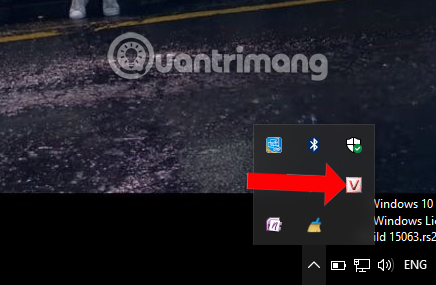
Bước 2:
Tiếp đến hãy kiểm tra thiết lập về Bảng mã và Kiểu gõ đã đúng hay chưa để có thể viết được Tiếng Việt. Click đúp vào biểu tượng UniKey tại thanh Taskbar.
Phần Bảng mã kiểm tra xem đã ở kiểu Unicode hay chưa vì Skype chỉ hỗ trợ bảng mã này thôi. Nếu chưa bạn hãy chỉnh lại cho nó về Unicode.
Tiếp đến phần Kiểu gõ, nếu chưa ở chế độ Telex thì cần chuyển về chế độ này vì khi kết hợp Unicode với Telet mới có thể gõ được Tiếng Việt.
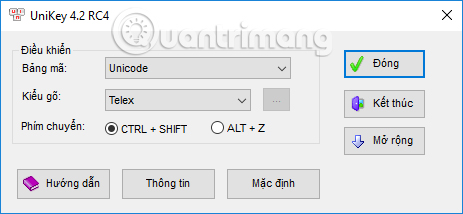
Cách 2: Khởi động lại phần mềm UniKey
Khi bạn đã điều chỉnh lại ngôn ngữ gõ trên UniKey, Kiểu gõ và Bảng mã của phần mềm nhưng vẫn không thể gõ được chữ tiếng Việt thì hãy tắt hoàn toàn rồi khởi động lại phần mềm.
Bước 1:
Click chuột phải vào thanh Taskbar trên máy tính rồi nhấn chọn Task Manager.
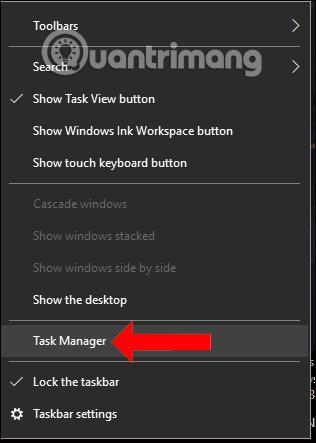
Bước 2:
Trong giao diện Task Manager trên máy tính, hay tìm tới phần mềm UniKey trong mục Background processes. Click chuột phải vào UniKeyNT và chọn End Task để kết thúc phiên làm việc hiện tại của phần mềm.
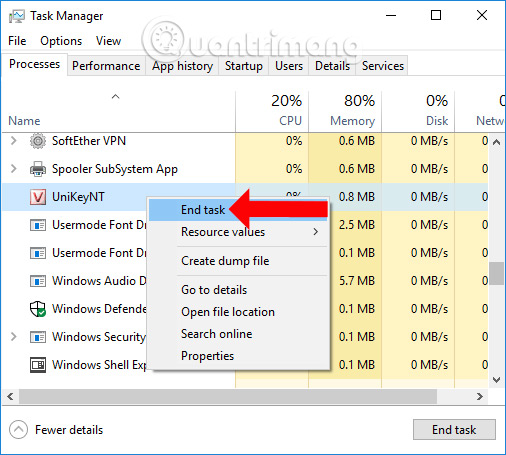
Bước 3:
Sau đó chúng ta tiến hành mở lại UniKey theo quyền Administrator, bằng cách click chuột phải vào biểu tượng phần mềm trên máy tính rồi chọn Run as administrator.
Sau đó bạn cũng chuyển về chế độ gõ tiếng Việt, điều chỉnh Bảng mã Unicode và Kiểu gõ Telex để gõ tiếng Việt trên Skype.
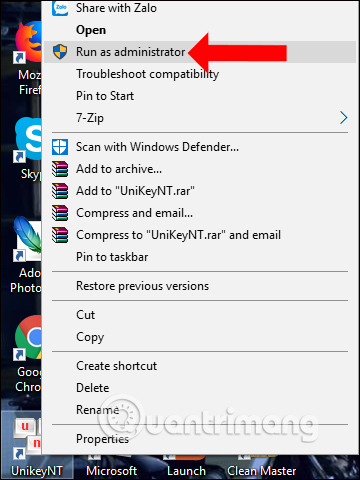
Với việc điều chỉnh và khởi động lại công cụ gõ tiếng Việt UniKey, chúng ta sẽ khắc phục được một số lỗi liên quan tới gõ tiếng Việt, gõ chữ không dấu trên các phầm mềm máy tính trong đó có Skype. Có một cách nữa đó là bạn cũng có thể tắt hoàn toàn phiên làm việc của Skype như với UniKey bên trên trong Task Manager.
Xem thêm:
- Hướng dẫn cách xóa lịch sử chat trên Skype
- Hướng dẫn cách xóa tài khoản Skype vĩnh viễn
- Hướng dẫn đăng xuất tài khoản Skype từ xa
Hy vọng bài viết này hữu ích với bạn!
 Công nghệ
Công nghệ  AI
AI  Windows
Windows  iPhone
iPhone  Android
Android  Học IT
Học IT  Download
Download  Tiện ích
Tiện ích  Khoa học
Khoa học  Game
Game  Làng CN
Làng CN  Ứng dụng
Ứng dụng 















 Linux
Linux  Đồng hồ thông minh
Đồng hồ thông minh  macOS
macOS  Chụp ảnh - Quay phim
Chụp ảnh - Quay phim  Thủ thuật SEO
Thủ thuật SEO  Phần cứng
Phần cứng  Kiến thức cơ bản
Kiến thức cơ bản  Lập trình
Lập trình  Dịch vụ công trực tuyến
Dịch vụ công trực tuyến  Dịch vụ nhà mạng
Dịch vụ nhà mạng  Quiz công nghệ
Quiz công nghệ  Microsoft Word 2016
Microsoft Word 2016  Microsoft Word 2013
Microsoft Word 2013  Microsoft Word 2007
Microsoft Word 2007  Microsoft Excel 2019
Microsoft Excel 2019  Microsoft Excel 2016
Microsoft Excel 2016  Microsoft PowerPoint 2019
Microsoft PowerPoint 2019  Google Sheets
Google Sheets  Học Photoshop
Học Photoshop  Lập trình Scratch
Lập trình Scratch  Bootstrap
Bootstrap  Năng suất
Năng suất  Game - Trò chơi
Game - Trò chơi  Hệ thống
Hệ thống  Thiết kế & Đồ họa
Thiết kế & Đồ họa  Internet
Internet  Bảo mật, Antivirus
Bảo mật, Antivirus  Doanh nghiệp
Doanh nghiệp  Ảnh & Video
Ảnh & Video  Giải trí & Âm nhạc
Giải trí & Âm nhạc  Mạng xã hội
Mạng xã hội  Lập trình
Lập trình  Giáo dục - Học tập
Giáo dục - Học tập  Lối sống
Lối sống  Tài chính & Mua sắm
Tài chính & Mua sắm  AI Trí tuệ nhân tạo
AI Trí tuệ nhân tạo  ChatGPT
ChatGPT  Gemini
Gemini  Điện máy
Điện máy  Tivi
Tivi  Tủ lạnh
Tủ lạnh  Điều hòa
Điều hòa  Máy giặt
Máy giặt  Cuộc sống
Cuộc sống  TOP
TOP  Kỹ năng
Kỹ năng  Món ngon mỗi ngày
Món ngon mỗi ngày  Nuôi dạy con
Nuôi dạy con  Mẹo vặt
Mẹo vặt  Phim ảnh, Truyện
Phim ảnh, Truyện  Làm đẹp
Làm đẹp  DIY - Handmade
DIY - Handmade  Du lịch
Du lịch  Quà tặng
Quà tặng  Giải trí
Giải trí  Là gì?
Là gì?  Nhà đẹp
Nhà đẹp  Giáng sinh - Noel
Giáng sinh - Noel  Hướng dẫn
Hướng dẫn  Ô tô, Xe máy
Ô tô, Xe máy  Tấn công mạng
Tấn công mạng  Chuyện công nghệ
Chuyện công nghệ  Công nghệ mới
Công nghệ mới  Trí tuệ Thiên tài
Trí tuệ Thiên tài